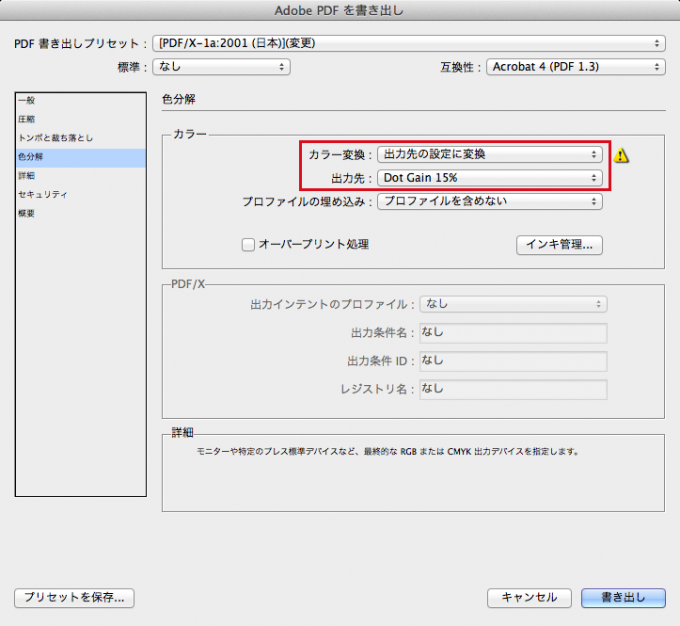カラーで作成されたドキュメントからPDFを書き出す際に、グレースケールのPDFとして書き出すことが可能になりました(これまではPDFに書き出した後、Acrobat等を使用してグレースケールに変換していました)。
まず、書き出す前にどのようなPDFになるのかをシミュレートしてみましょう。
[表示]メニューから[校正設定]→[カスタム]を選択します(下図)。
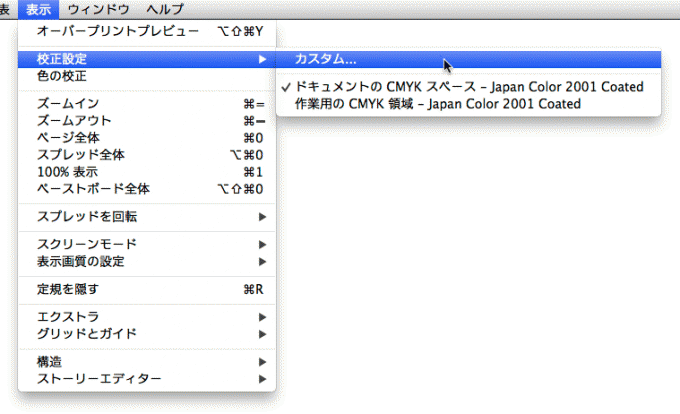
[校正条件のカスタマイズ]ダイアログが表示されるので、[シミュレートするデバイス]に目的のカラースペースを選択します。ここでは[Dot Gain 15%]を選択しました(下図)。
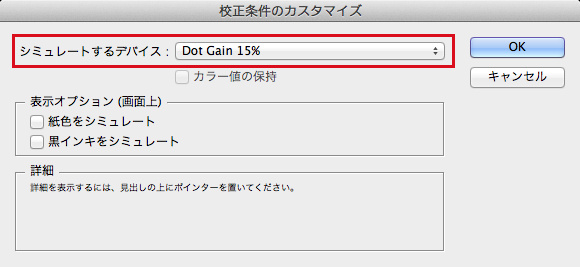
[OK]ボタンをクリックすると、カラーのドキュメントがグレースケールでシミュレートされます(下図)。


問題ないようであれば、実際にPDFを書き出します。[ファイル]メニューから[書き出し]を選択し、[書き出し]ダイアログを表示させたら、[形式]に[Adobe PDF(プリント)]を選択し、[名前]と[場所]を指定したら、[保存]ボタンをクリックします(下図)。

[Adobe PDFを書き出し]ダイアログが表示されるので、左側のリストから[色分解]を選択し、[カラー変換]に[出力先の設定に変換]、[出力先]に目的のプロファイルを選択します。ここでは[Dot Gain 15%]を選択しました(下図)。
なお、[PDF書き出し出しプリセット]や[標準][互換性]に選択している内容によっては、[出力先]に目的のプロファイルが表示されないケースがありますので注意してください。